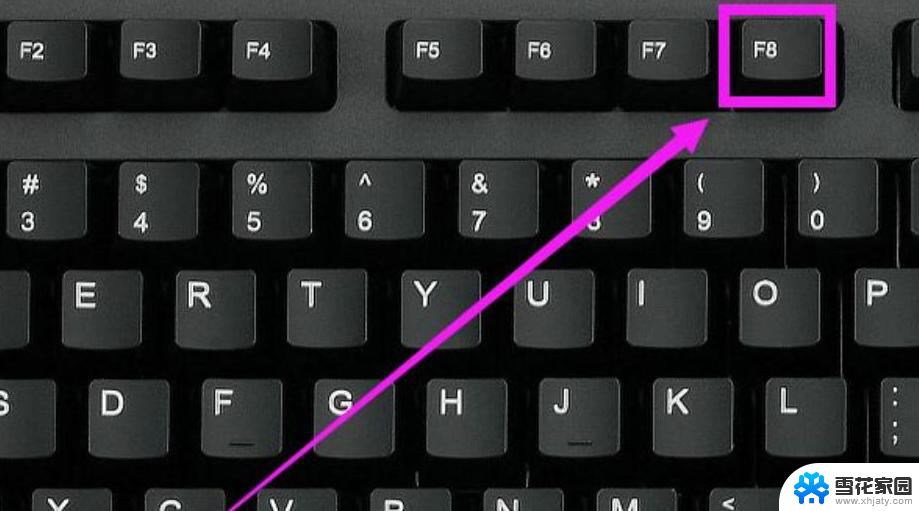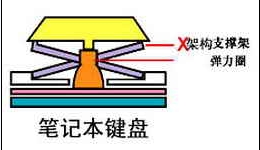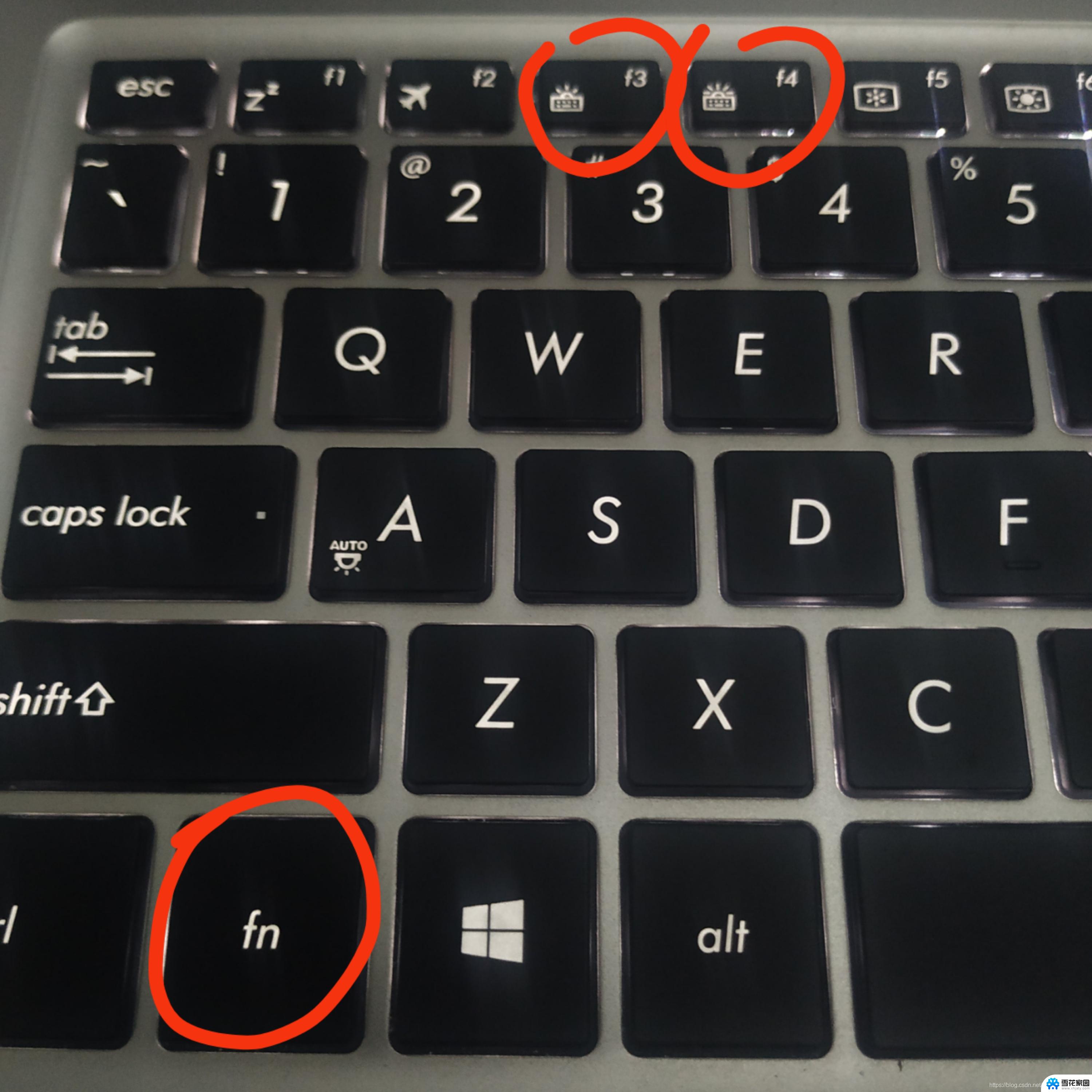笔记本键盘灯不亮按哪个键恢复 键盘被锁住怎么办
在使用笔记本电脑时,经常会遇到一些小问题,比如笔记本键盘灯不亮或键盘被锁住等情况,当我们遇到这些问题时,很多人可能会感到困惑和无助。实际上解决这些问题并不复杂。只需按照正确的步骤进行操作,就可以轻松解决键盘灯不亮或键盘被锁住的问题。本文将为大家介绍一些常见的解决方法,帮助大家迅速恢复键盘的正常使用。无论你是初次接触笔记本电脑,还是经验丰富的用户,相信本文都能为你提供一些实用的帮助。
具体方法:
1.首先按下键盘上的Numlock键,如果键盘灯亮即恢复成功。

2.如果不亮,查看键盘连接主机的USB接口是否连接好,可以将其拔下后重新安装。

3.若还是不亮,鼠标右键单击计算机。选择管理,点击设备管理器,展开键盘,右键单击键盘名称,选择属性。

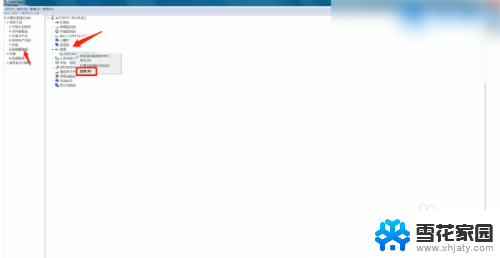
4.弹出窗口,在常规选项栏中查看设备是否正常。如若不正常,切换到驱动程序选项栏,点击更新驱动程序,自动搜索更新,完成后重新按下键盘上的Numlock键即可。
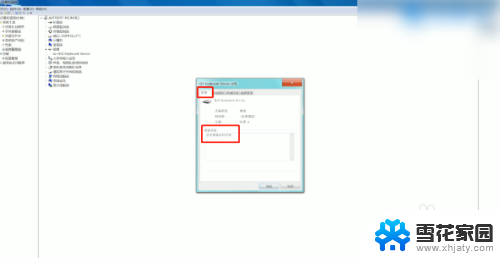
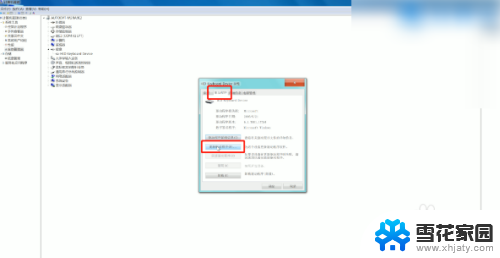
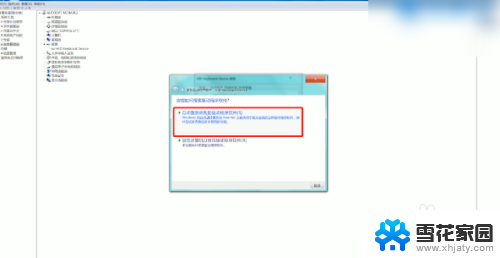
5.如果有外接键盘,再接上外接键盘按Numlock键。即可恢复正常,若没有外接键盘,在F1到F12中有一个锁的图标,按FN+键盘锁定键解锁即可,或键盘上有单独的Numlock键,直接按下它就可以了。

以上就是关于笔记本键盘灯不亮按哪个键恢复的全部内容,如果您遇到相同情况,可以按照以上方法解决。